如何自己清理笔记本电脑灰尘以提高性能?
引言
随着笔记本电脑的使用时间增长,灰尘和污垢的积累可能会影响其性能。定期清理笔记本电脑内部的灰尘不仅可以提高散热效率,还能延长硬件的使用寿命。本文将为您提供详细的步骤和技巧,帮助您自己清理笔记本电脑的灰尘,以提高其性能。
准备工具和材料
在开始清理之前,请确保您拥有以下工具和材料:
软毛刷(用于清除灰尘)
压缩空气罐(用于吹走灰尘)
微纤维布(用于擦拭表面)
螺丝刀(用于拆卸笔记本电脑)
镊子(用于夹取小零件)
静电手环(可选,用于防止静电损坏电子元件)
关闭电源并断开所有连接
在开始清理之前,请确保您的笔记本电脑已完全关闭并断开电源。同时,断开所有外部设备,如鼠标、键盘和电源适配器。
拆卸笔记本电脑
使用螺丝刀拆卸笔记本电脑的底部盖板。请注意,不同型号的笔记本电脑可能有不同的拆卸方法,因此建议查阅您笔记本电脑的用户手册或在线资源以获取具体指导。
清理风扇和散热片
风扇和散热片是灰尘积累的主要区域。使用软毛刷轻轻刷去风扇叶片和散热片上的灰尘。如果灰尘较多,可以使用压缩空气罐从不同角度吹走灰尘。请确保在通风良好的区域进行此操作,以避免灰尘飞扬。
清理其他内部组件
除了风扇和散热片外,其他内部组件,如内存条、硬盘和主板,也可能积累灰尘。使用软毛刷轻轻刷去这些组件上的灰尘。对于难以触及的区域,可以使用镊子夹住软毛刷进行清理。
清理外部表面
使用微纤维布轻轻擦拭笔记本电脑的外部表面,包括键盘、触摸板和屏幕。对于顽固的污渍,可以使用少量的酒精或屏幕清洁剂进行擦拭。
重新组装笔记本电脑
在清理完成后,按照拆卸的相反顺序重新组装笔记本电脑。确保所有螺丝都已拧紧,并且所有组件都已正确安装。
测试笔记本电脑
在重新组装笔记本电脑后,打开电源并检查其性能。如果清理后笔记本电脑的性能有所提高,说明您的清理工作是成功的。
定期清理的重要性
定期清理笔记本电脑的灰尘对于保持其最佳性能至关重要。建议每6个月至1年进行一次清理,具体取决于您的使用环境和笔记本电脑的型号。
结论
通过以上步骤,您可以自己清理笔记本电脑的灰尘,以提高其性能。请务必在操作过程中小心谨慎,以避免对笔记本电脑造成不必要的损坏。如果您不确定如何进行清理,或者担心可能会损坏设备,可以考虑寻求专业人士的帮助。